Cara membuat combo box di Microsoft Excel 2013
Pada postingan lalu saya pernah membahas tentang combo box di excel 2007. Seperti yang telah kita ketahui, combo box digunakan untuk membuat daftar drop-down. Dengan adanya combo box akan memudahkan pengguna data dalam memilih data-data tertentu.
Cara membuat combo box di Excel 2013 tidak jauh berbeda dengan cara membuatnya di excel 2007. Meskipun demikian anda dapat membacanya pada uraian berikut.
Cara membuat combo box di Excel 2013
Pertama. silahkan anda siapkan tabel anda. Sebagai contoh untuk anda anda bisa melihat tabel yang telah saya buat pada gambar di bawah. Tabel kesatu yang bewarna hijau berisi info kontak, sedangkan tabel kedua bewarna orange berisi daftar pekerjaan (Occupation list).
Kedua. Nantinya acombo box akan ditempatkan pada tabel hijau, yaitu untuk sel occupation. Maka untuk memulai membuat combo box, anda klik sel “B5”. Setelah itu anda klik tab “DATA”. Selanjtnya anda klik fitur “Data Validation” dan klik “Data Validation…”
Ketiga. Setelah muncul kotak dialog “Data Validation”, pada bagian “Allow” silahkan anda pilih “List”. Dan klik pada kotak “Source”, lanjutkan dengan memblok sel D3 hingga sel D12 (daftar pekerjaan/occupation list). Dan Terakhir klik tombol “OK”
Cara membuat combo box di Excel 2013 tidak jauh berbeda dengan cara membuatnya di excel 2007. Meskipun demikian anda dapat membacanya pada uraian berikut.
Cara membuat combo box di Excel 2013
Pertama. silahkan anda siapkan tabel anda. Sebagai contoh untuk anda anda bisa melihat tabel yang telah saya buat pada gambar di bawah. Tabel kesatu yang bewarna hijau berisi info kontak, sedangkan tabel kedua bewarna orange berisi daftar pekerjaan (Occupation list).
Kedua. Nantinya acombo box akan ditempatkan pada tabel hijau, yaitu untuk sel occupation. Maka untuk memulai membuat combo box, anda klik sel “B5”. Setelah itu anda klik tab “DATA”. Selanjtnya anda klik fitur “Data Validation” dan klik “Data Validation…”
Ketiga. Setelah muncul kotak dialog “Data Validation”, pada bagian “Allow” silahkan anda pilih “List”. Dan klik pada kotak “Source”, lanjutkan dengan memblok sel D3 hingga sel D12 (daftar pekerjaan/occupation list). Dan Terakhir klik tombol “OK”
Catatan:
Anda juga dapat menerapkan cara di atas untuk membuat combo box di Microsoft excel 2007
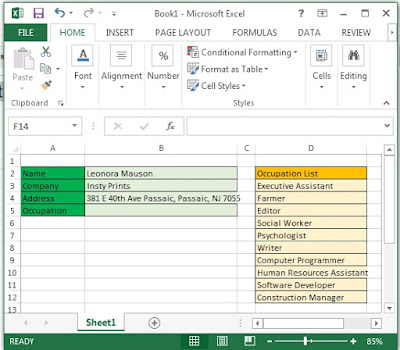
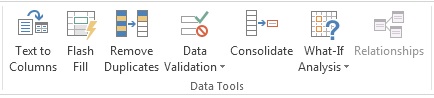
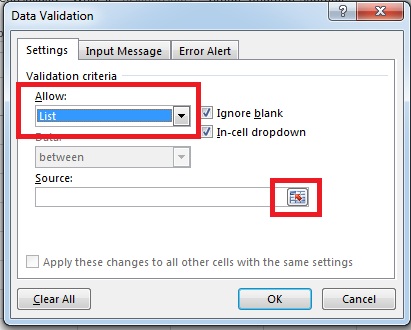
Comments
Post a Comment
Terima kasih atas kunjungan anda. Silahkan tinggalkan tanggapan, pesan atau pun pertanyaan anda pada kolom komentar.